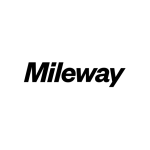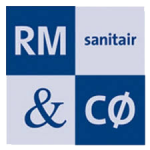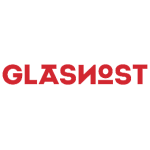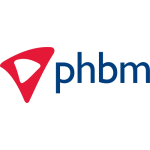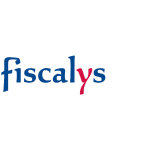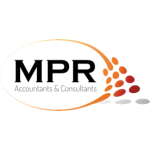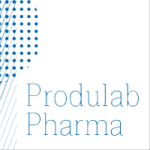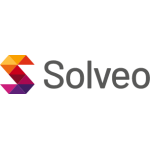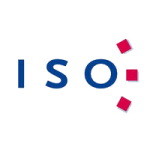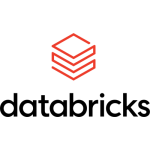De iPad krijgt steeds meer mogelijkheden en wordt dan ook voor steeds meer werkzaamheden gebruikt. Met de allereerste modellen was het nog niet mogelijk om direct vanaf je iPad te printen. Inmiddels kan dat wel. Sterker nog, er zijn meerdere manieren om vanaf je iPad te printen. Maar welke printer is nu geschikt voor de iPad?
Printers met AirPrint
De makkelijkste en meest gebruikte methode om vanaf de iPad te printen is met behulp van AirPrint. AirPrint is een technologie van Apple waarmee je gemakkelijk – en geheel draadloos! - documenten kunt afdrukken, zonder dat je besturingsbestanden of printersoftware hoeft te downloaden en te installeren. AirPrint zorgt ervoor dat printers snel en eenvoudig door je iPad gevonden kunnen worden. Zodra je printer is aangesloten op het draadloze netwerk waar ook je iPad mee verbonden is, kun je direct beginnen met afdrukken. Daarbij kan afdrukmedia automatisch geselecteerd worden en zijn er verschillende opties om je documenten professioneel af te werken alvorens je ze uitprint.
Je kunt alleen vanaf je iPad printen via AirPrint als je printer AirPrint ondersteuning biedt. Gelukkig zijn er steeds meer fabrikanten bij wie dit standaard is. Op de support website van Apple is een overzicht te vinden van alle printers die geschikt zijn voor AirPrint. Deze lijst wordt maandelijks bijgewerkt.
Printers zonder AirPrint
Hoewel de meeste nieuwe printers wel van AirPrint ondersteuning voorzien zijn, kan het gebeuren dat je een ouder model hebt waarbij dat niet het geval is. Dat betekent echter niet dat je dan niet vanaf je iPad kunt printen. Afhankelijk van de printer die je hebt, zijn er een aantal methodes die je kunt toepassen om zonder AirPrint ondersteuning toch (draadloos) vanaf je iPad te printen.
- Methode #1: Bestanden naar de printer e-mailen
Heb je een model waarbij het mogelijk is om bestanden naar de printer te e-mailen? Dan is dat een prima alternatief voor AirPrint. De printer heeft in dit geval een eigen e-mailadres. Daar kun je de af te drukken bestanden naartoe mailen. De printer drukt de bestanden dan automatisch af. Weet je niet wat het e-mailadres van je printer is? Raadpleeg dan de handleiding.
- Methode #2: Printen via Google Cloud Printer
Google heeft een eigen printerprogramma ontwikkeld: Google Cloud Printer. Google Cloud Printer werkt ook op de iPad, al moet je dan wel eerst de PrintCentral Pro app installeren. Hier plaats je de documenten in die je wil uitprinten. Vervolgens worden ze afgedrukt met de printer die aan je Google Cloud Printer account gekoppeld is.
- Methode #3: Computer als AirPrint host gebruiken
Als je een printer zonder AirPrint hebt, kun je je iPad ‘voor de gek houden’ en laten denken dat je wél een AirPrint printer hebt. Dit doe je door een programma op een computer te installeren waardoor je iPad de computer als een printer ziet. De computer stuurt het af te drukken bestand eigenlijk gewoon door naar de printer. Er zijn verschillende programma’s beschikbaar waarmee je dit kunt realiseren, waaronder Printopia en HandyPrint. Het nadeel van deze methode is dat de betreffende computer wel aan moet staan als je wilt printen vanaf je iPad.
Tot slot
Zoals je kunt lezen zijn er genoeg manieren om vanaf je iPad te printen. Toch raden we aan om een AirPrint printer aan te schaffen als je regelmatig bestanden wilt afdrukken vanaf je iPad. Dit biedt namelijk het grootste gebruiksgemak.
Vragen?
Vragen naar aanleiding van dit artikel? Kunnen we je ergens mee helpen? Neem vrijblijvend contact op met onze Wijverhurenprinters.nl helpdesk op 0570-832364 of stuur een mailtje naar contact@wijverhurenprinters.nl